Einfügen von Optimierungen in die App auf iOS mit Esign
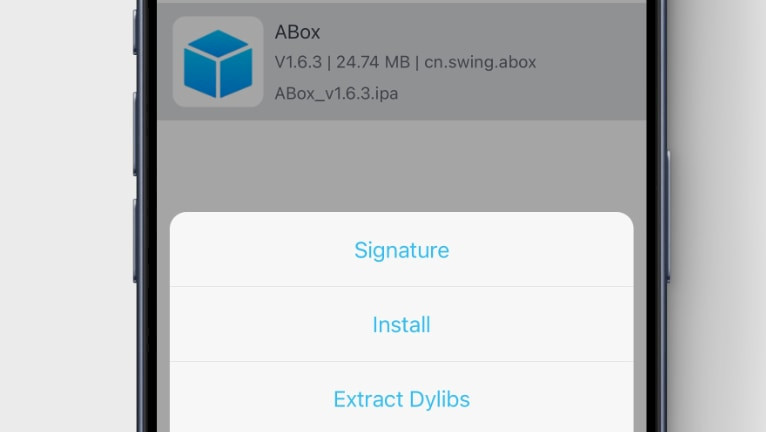
Eine der einzigartigen Funktionen des Esign IPA-Installers ist die Möglichkeit, Optimierungen (dylib, framework, deb) in sideloaded Apps einzufügen. Mit diesem IPA-Signaturtool können Sie das IPA-Archiv extrahieren, die Injektionsframeworks kopieren, neu verpacken und die aktualisierte App anschließend signieren, um sie sideloaded zu können. Um Optimierungen mit Esign in eine iOS-Anwendung einzufügen, folgen Sie diesen Anweisungen. Alle Funktionen sind auf dem Gerät verfügbar.
Key Takeaways
- Um dylib, framework oder deb in IPA-Dateien einzufügen, können Sie eine Geräteanwendung wie Esign verwenden. Das Einfügen von Optimierungen ist einfach.
- Esign bietet nicht nur die Möglichkeit, Optimierungen in IPA-Dateien einzufügen, sondern auch Frameworks aus Anwendungen zu entfernen, bevor Sie diese auf Ihrem iDevice installieren.
- Die beste Vorgehensweise zum Einfügen von Optimierungen in iOS-Apps ist die Verwendung von dylib- anstelle von deb-Paketen. Sie können dylib aus deb-Dateien extrahieren, indem Sie sie mit Zip entpacken.
Anforderungen
- Die neueste Version von Esign installiert.
- iDevice mit iOS 14 – iOS 17.
- Gültiges P12-Signaturzertifikat und MobileProvisioning-Datei.
- Internetverbindung für den Signiervorgang.
So fügen Sie mit Esign Optimierungen in IPA ein
Mit Tweak Injection können Sie Apps oder Spielen Frameworks von Drittanbietern hinzufügen, die neue Funktionen und Verbesserungen bringen oder sogar kostenpflichtige Optionen aktivieren und Anzeigen kostenlos entfernen.
- Öffnen Sie die Esign-App vom Startbildschirm aus.
- Importieren Sie eine IPA-Datei zur Optimierungseinfügung in die Dateiliste.
- Tippen Sie auf die IPA-Datei und importieren Sie sie in die App-Bibliothek.
- Wechseln Sie zur Registerkarte „Apps“, um auf importierte Apps zuzugreifen.
- Tippen Sie auf die importierte App und wählen Sie aus den verfügbaren Optionen „Signatur“ aus.
- Tippen Sie auf dem nächsten Bildschirm auf Weitere Einstellungen, um die Optimierungseinfügung zu aktivieren.
- Scrollen Sie nach unten zum Abschnitt „Einstellungen für die Bibliothekseinfügung“.
- Wählen Sie Frameworks/ als Injektionsordner aus.
- Bibliothek hinzufügen (dylib, framework, deb).
- Wählen Sie aus dem Dateibrowser eine Dylib-Datei aus.
- Tippen Sie auf „Signatur“, um das IPA mit der eingefügten Optimierung vorzubereiten.
- Sobald der Vorgang abgeschlossen ist, können Sie das IPA installieren.
- Installieren Sie das IPA und greifen Sie vom Startbildschirm aus auf die optimierte App zu.




